Publicité
 S'il est temps que vous achetiez un nouvel ordinateur, cet ordinateur sera probablement fourni avec Windows 8 (sauf si vous achetez un Mac). Microsoft n'a pas inclus de tutoriel avec Windows 8 - à part le cryptique «déplacez votre souris dans n'importe quel corner "- vous aurez donc besoin de faire un peu de recherche pour vous familiariser avec la dernière version de Les fenêtres.
S'il est temps que vous achetiez un nouvel ordinateur, cet ordinateur sera probablement fourni avec Windows 8 (sauf si vous achetez un Mac). Microsoft n'a pas inclus de tutoriel avec Windows 8 - à part le cryptique «déplacez votre souris dans n'importe quel corner "- vous aurez donc besoin de faire un peu de recherche pour vous familiariser avec la dernière version de Les fenêtres.
Demandez à tous ceux qui utilisent Windows 8 sur un ordinateur portable ou de bureau standard (pas une tablette), et ils vous diront que la clé pour bien fonctionner avec Windows 8 en ignorant autant que possible la nouvelle interface Windows 8 en utilisation quotidienne: à quoi ressemble-t-il vraiment?Vous détestez Windows 8, n'est-ce pas? Vous ne l'avez jamais utilisé, vous ne l'avez même pas vu en action (autre que via quelques vidéos YouTube) mais vous le détestez. C'est inutile, c'est moche, c'est lourd... vous ... Lire la suite . Le bureau standard est toujours là sous toute cette interface «moderne».
Où est le bureau?
Lorsque vous vous connectez pour la première fois à Windows 8, vous verrez le nouvel écran de démarrage plein écran. De nouvelles applications «modernes» que vous pouvez installer à partir du Windows Store Installez simplement des applications et des jeux dans Windows 8L'un des principaux avantages de la nouvelle Windows 8 Consumer Preview est l'ajout du Windows 8 Store, absent de la précédente Windows 8 Developer Preview. Ce nouvel outil rationalise le processus, permettant ... Lire la suite ne fonctionne que dans cet environnement plein écran.
Nous y reviendrons plus tard, cependant. Pour l'instant, la chose la plus importante que vous devez savoir est que le bureau Windows traditionnel est toujours là et peut toujours exécuter tous vos anciens logiciels. Pour accéder au bureau, il vous suffit de cliquer sur la vignette Bureau sur votre écran d'accueil. Vous pouvez également appuyer sur la touche Windows + D pour lancer le bureau.
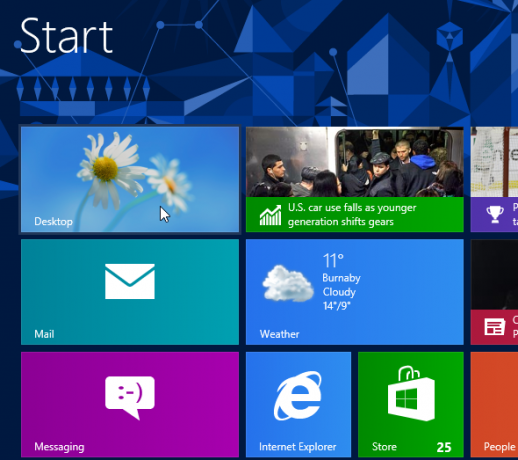
Notez que si vous avez acheté un appareil Windows RT, le bureau ne peut pas exécuter tous vos anciens logiciels de bureau, mais vous avez probablement acheté un appareil Windows 8. Windows RT Windows RT - Ce que vous pouvez et ne pouvez pas faireL'édition Windows RT a été lancée discrètement il y a environ un mois et demi avec la tablette phare de Microsoft Surface RT. Bien que visuellement indiscernable de Windows 8, il existe quelques différences clés quant à ce que ... Lire la suite sont très impopulaires, à l'exception de Surface RT de Microsoft Examen et remise de la tablette Microsoft Surface Lire la suite .
Où est mon bouton Démarrer?
Vous êtes maintenant sur le bureau, qui devrait vous sembler très familier. C'est le bureau de Windows 7, mais avec une variété d'améliorations comme un meilleur gestionnaire de tâches Le Gestionnaire des tâches de Windows 8: un joyau caché en clairBien que de nombreuses parties de Windows 8 soient discutables (peut-être que Modern est l'avenir; ce n'est peut-être pas le cas), un élément de Windows 8 qui a subi une refonte massive et l'a rendu sans aucun doute plus impressionnant est le ... Lire la suite , boîte de dialogue de copie de fichiers améliorée et sauvegarde de la machine dans le temps intégrée Saviez-vous que Windows 8 dispose d'une sauvegarde Time Machine intégrée?Nous oublions parfois avec tout l'accent mis sur la nouvelle interface "moderne" de Windows 8, mais Windows 8 propose une variété d'améliorations de bureau remarquables. L'un d'eux est l'historique des fichiers, une fonction de sauvegarde intégrée qui fonctionne ... Lire la suite . Cependant, vous remarquerez qu'il n'y a plus de bouton Démarrer.
Le bouton Démarrer est effectivement présent, mais masqué. Vous pouvez le faire apparaître en déplaçant votre souris dans le coin inférieur gauche de l'écran et en cliquant. Cela ouvre l'écran de démarrage où vous étiez auparavant. Vous pouvez également lancer facilement l'écran d'accueil en appuyant sur la touche Windows de votre clavier.
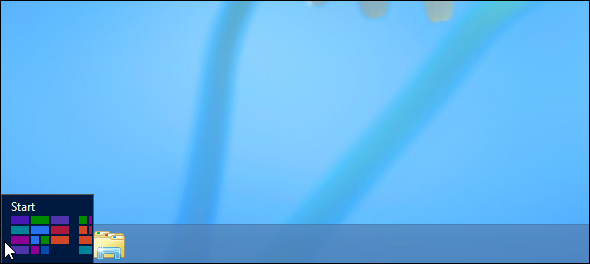
Pour lancer une application à partir de l'écran d'accueil, cliquez sur son raccourci comme vous le feriez normalement - les applications de bureau apparaissent également ici. Vous pouvez également commencer à taper sur l'écran Démarrer pour rechercher vos applications installées, tout comme dans le menu Démarrer de Windows 7. Pour afficher toutes vos applications installées, cliquez avec le bouton droit quelque part sur l'écran de démarrage (pas sur une vignette), cliquez sur Toutes les applications en bas de l'écran et vous verrez vos programmes installés.
L'écran de démarrage est essentiellement le successeur du menu Démarrer - pensez-y comme un menu de démarrage plein écran. Les applications que vous installez gagneront des raccourcis sur votre écran de démarrage, vous pouvez donc organiser ces raccourcis à votre guise. Vous pouvez également utiliser la fonction de recherche pour lancer rapidement des applications.
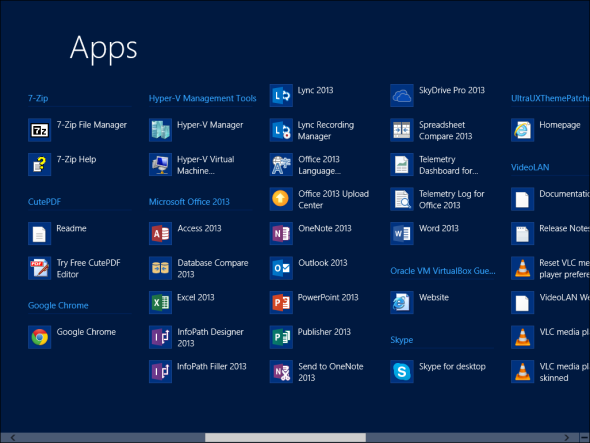
Pour vous faciliter la tâche, vous devez épingler les applications que vous utilisez dans la barre des tâches du bureau. Lorsqu'elles sont en cours d'exécution, cliquez avec le bouton droit sur leurs icônes de la barre des tâches et sélectionnez l'option Épingler. Vous pouvez ensuite lancer facilement les applications depuis votre barre des tâches sans ouvrir l'écran de démarrage plein écran et sans quitter votre bureau.
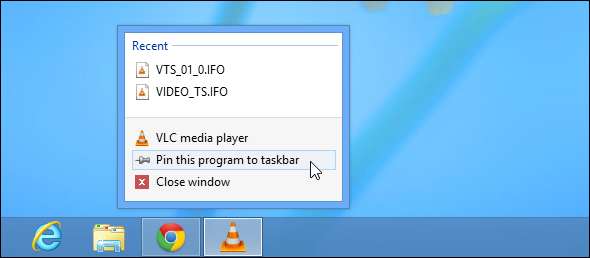
Comment puis-je arrêter?
Notez que le bouton Démarrer masqué n'est pas le seul "coin chaud" spécial. Vous pouvez également déplacer le curseur de votre souris dans les coins supérieur ou inférieur droit de l'écran, puis déplacez-le vers le bord central de l'écran pour accéder aux «charmes». Pour la plupart, vous ne devriez pas avoir besoin d'accéder à ces charmes à moins d'utiliser Modern applications. Cependant, les options Arrêter et Redémarrer se trouvent sous l'icône Paramètres.
Ne vous inquiétez pas, il existe de nombreux autres façons d'arrêter votre ordinateur Windows 8 Comment arrêter Windows 8Windows 8 apporte les plus grandes modifications à l'interface Windows familière depuis Windows 95. L'option Arrêter n'est pas là où vous vous attendez à le trouver - en fait, tout le menu Démarrer classique et Démarrer ... Lire la suite , y compris avec son bouton d'alimentation physique.

Déplacez le curseur de votre souris dans le coin supérieur gauche de votre écran et vous accéderez à un sélecteur d'application qui ne fonctionne que pour les applications «modernes», pas celles de bureau - vous n'avez pas besoin de l'utiliser à moins que vous n'utilisiez le nouveau style moderne applications.
Dois-je utiliser toutes ces nouveautés?
En ce qui concerne l'écran d'accueil et les applications modernes, vous ne devez voir l'écran d'accueil que lorsque vous vous connectez. Vous pouvez ensuite utiliser votre ordinateur normalement, en l'évitant autant que possible et en utilisant des applications de bureau. Épinglez les raccourcis d'application dans votre barre des tâches et vous n'aurez pas besoin de l'utiliser pour lancer des applications. Les applications modernes sont plus adaptées aux tablettes que les ordinateurs de bureau et portables classiques.
Microsoft ne nous donne pas la possibilité de démarrer sur le bureau ou d'utiliser un menu de démarrage traditionnel, mais vous pouvez quand même le faire. Installer un menu Démarrer tiers Menu Démarrer, Comment tu me manques: 4 façons de créer un menu Démarrer sous Windows 8Windows 8 a abattu la hache dans le menu Démarrer. C'est une caractéristique à laquelle personne n'a accordé une attention particulière pendant des années, mais sa disparition prématurée a provoqué toutes sortes de désespoirs. Pas seulement... Lire la suite comme le populaire Start8 et vous aurez un bureau traditionnel qui apparaît lorsque vous vous connectez. Il y aura cependant un délai avant que votre bureau n'apparaisse. Ces menus Démarrer peuvent également désactiver facilement les coins chauds pour vous, ce qui permet d'avoir un bureau de style plus traditionnel.

Windows 8 est beaucoup plus logique sur un ordinateur tactile, mais vous n'avez probablement pas acheté un machine tactile car ils sont beaucoup plus chers - la plupart des gens achètent toujours des ordinateurs sans toucher soutien. Si vous avez une machine Windows 8 tactile, consultez notre aide-mémoire imprimable aux gestes tactiles et souris de Windows 8 18 gestes tactiles essentiels dans Windows 10Les gestes tactiles sont comme des raccourcis clavier pour votre pavé tactile et votre écran tactile. Et avec Windows 10, ils sont enfin devenus utiles! Nous vous montrerons comment accéder au plein potentiel des gestes tactiles. Lire la suite .
Pour plus d'informations sur la prise en main de Windows 8 - y compris sur la façon d'utiliser le nouvel environnement moderne avec toutes ces applications du Windows Store - consultez notre guide gratuit de Windows 8 Le guide de Windows 8Ce guide de Windows 8 décrit toutes les nouveautés de Windows 8, de l'écran de démarrage semblable à une tablette au nouveau concept «d'application» en passant par le mode de bureau familier. Lire la suite .
avez-vous d'autres questions? N'hésitez pas à demander! Et si vous maîtrisez déjà Windows 8, partagez vos propres conseils pour la mise à niveau vers Windows 8. quel a été votre plus grand défi?
Chris Hoffman est un blogueur technologique et un toxicomane polyvalent vivant à Eugene, en Oregon.


